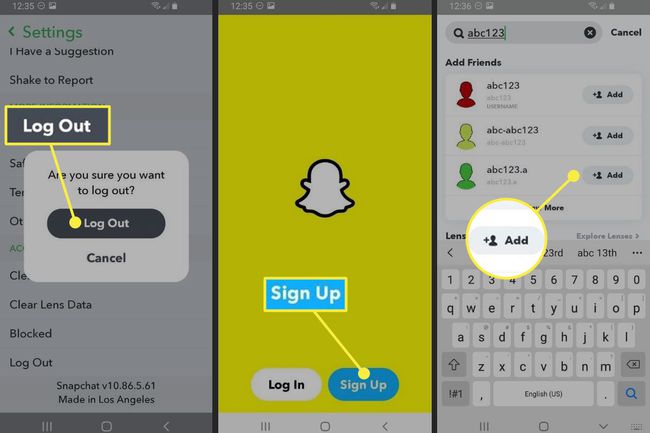Как изменить имя пользователя Snapchat
Что нужно знать
- Вариант №1: Измените свой Отображать имя. Коснитесь своего профиль изображение> Настройки > Имя > введите новое имя.
- Вариант № 2: Создайте совершенно новую учетную запись Snapchat с новым именем.
- Перед тем, как создать новую учетную запись, запишите или Скриншот имена пользователей ваших друзей, чтобы добавить их в свою новую учетную запись.
Snapchat не позволяет пользователям изменять свои имена пользователей или передавать данные учетной записи между именами пользователей. В этой статье вы узнаете, как обойти эти препятствия, изменив отображаемое имя Snapchat или создав новую учетную запись и сохранив имена пользователей своих друзей, чтобы добавить их в новую учетную запись.

Lifewire / Кайл Фьюел
Измените отображаемое имя Snapchat
Во-первых, есть умный способ заменить ваше имя пользователя произвольным отображаемым именем. Ваше имя пользователя остается прежним, но друзьям его не видно.
Вот как это сделать.
Откройте Snapchat и выберите свой профиль / Bitmoji значок в верхнем левом углу экрана.
Выберите механизм значок в правом верхнем углу, чтобы перейти к вашему Настройки.
Выбирать Имя.
-
Введите новое отображаемое имя в Имя коробка.
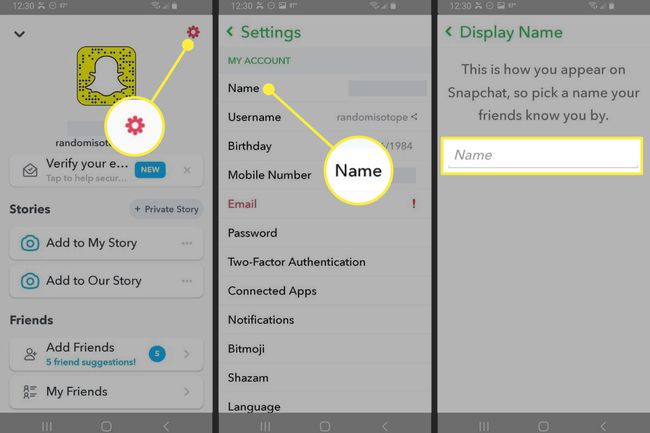
Нажмите Сохранить.
Имя, которое вы сохраняете в Имя поле появляется в чатах и историях ваших друзей вместо вашего имени пользователя.
Единственный раз, когда друг может видеть ваше имя пользователя, - это когда он просматривает ваш профиль во время чата (который показывает ваше snapcode, имя, имя пользователя, моментальный счет и чат смайлики) - или если они выберут ваше отображаемое имя при поиске друзей.
Создайте новую учетную запись Snapchat и имя пользователя
Еще один способ изменить свое имя пользователя Snapchat - создать совершенно новую учетную запись. Если вы выберете этот вариант, вы вручную добавите друзей в свою новую учетную запись. Вот как сохранить имена ваших друзей в Snapchat, а затем создать новую учетную запись.
Если вы создадите новую учетную запись Snapchat, вы потеряете данные из своей старой учетной записи, включая текущий snapcode, быстрый счет, щелчковые полосы, лучшие друзья, разговоры и трофеи Вы заработали.
Выбирать Чат и выберите Новый чат в правом верхнем углу.
Прокрутите до Все для просмотра друзей в алфавитном порядке. Запишите каждое имя или сделайте снимок экрана со списком. Выберите Икс в правом верхнем углу, чтобы отменить новый чат.
-
Найдите первого друга в списке, введя его имя в поле поле поиска вверху экрана.

Запишите имя пользователя, которое отображается под их отображаемым именем. Повторите №4, чтобы найти имена пользователей всех ваших друзей.
Выберите Икс в строке поиска, чтобы выйти из поиска. Выберите свой профиль / Bitmoji значок, а затем выберите механизм значок в правом верхнем углу для доступа Настройки.
Выбирать Выйти в нижней части списка настроек и подтвердите, что вы хотите выйти из своей учетной записи.
Выбирать Зарегистрироваться чтобы создать новую учетную запись с вашим новым именем пользователя.
-
После завершения процесса настройки учетной записи для новой учетной записи выберите увеличительное стекло значок для поиска имен пользователей ваших друзей. Выбирать Добавлять чтобы добавить их.
В качестве альтернативы, если ваши друзья есть в списке контактов вашего устройства, синхронизировать ваши контакты в свою учетную запись, чтобы добавить их сразу и ускорить процесс.